1. |
デスクトップ画面の[マイネットワーク(ネットワークコンピュータ)]アイコンをダブルクリックします。 |
|
|
2. |
[ネットワーク全体]アイコンをダブルクリックします。 |
|
Windows Meをお使いの場合は、[このフォルダの内容をすべて表示する]をクリックしてください。 |
|
|
3. |
LinkStationがあるワークグループのアイコンをダブルクリックします。 |
|
 |
ワークグループ名称はLinkStation設定によって異なります。初期設定では、設定を行うパソコンが所属しているワークグループ名称です。 |
|
|
|
4. |
[HS-DHGLxxx]アイコンをダブルクリックします。 |
|
xxxはLinkStationのMACアドレス末尾3桁です。お使いの製品によって異なります。 |
|
|
5. |
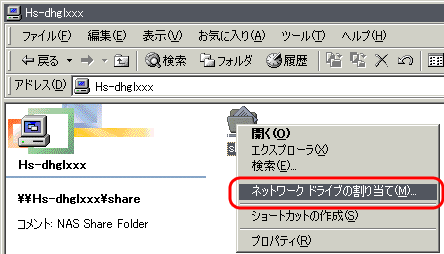
※画面はWindows Meの例です。 |
|
①LinkStation内の共有フォルダのアイコンを右クリックします。
②[ネットワークドライブの割り当て]をクリックします。
|
|
|
6. |
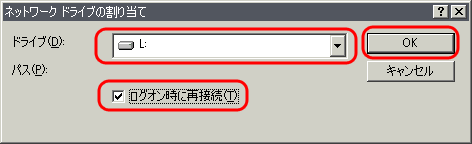 |
|
①ドライブ名を選択します。
③[ログオン時に再接続]のチェックボックスをクリックし、チェックマークを入れます。
②[OK]をクリックします。 |
|
|
7. |
 |
|
[マイコンピュータ]の中に、LinkStationのネットワークドライブのアイコンが追加されています。他のハードディスクと同様の操作でネットワークドライブを使用できます。 |
|
 |
パソコン起動時に、LinkStationがネットワークに接続されていなかったり、電源がOFFの状態になっているときは、「接続中に次のエラーが発生しました。常設の接続は利用できません。」と表示されます。 |
|